記事内に広告を含む場合があります。
当サイトの記事内では「アフィリエイト広告」などの広告を掲載している場合があります。
消費者庁が問題としている「誇大な宣言や表現」とならないよう配慮しコンテンツを制作していますのでご安心ください。
問題のある表現ま見つかりましたらお問い合わせいただけると幸いです。
当サイトの記事内では「アフィリエイト広告」などの広告を掲載している場合があります。
消費者庁が問題としている「誇大な宣言や表現」とならないよう配慮しコンテンツを制作していますのでご安心ください。
問題のある表現ま見つかりましたらお問い合わせいただけると幸いです。
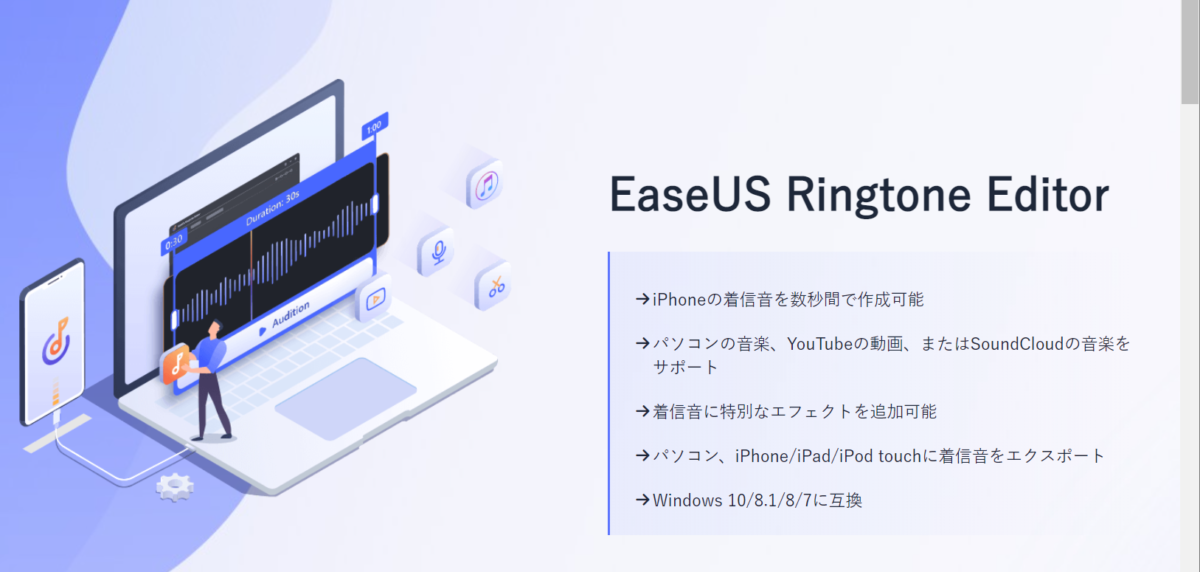
iPhoneの着信音が手軽にサクッと作れるPCソフト「EaseUS Ringtone Editor」をご紹介していく。
「EaseUS Ringtone Editor」は、PCに保存してある曲、SoundCloud上やYouTube上にある曲、iPhone上に既にある着信音などを編集しながら、自分だけのオリジナルのiPhoneの着信音として作成することができるソフトだ。
無料体験版があるが、もし有料で使う場合は以下の料金になっている。
| 1ヵ月ライセンス | 1,309円(税込) |
| 1年間ライセンス | 1,837円(税込) |
| 永久無料アップグレード | 2,629円(税込) |
どのライセンスでも5台iOS端末用で、30日間の返金保証ポリシーがある。
サポートされているデバイスとOSは以下の通り。
| サポートされているOS | Windows 10 Windows 8 Windows 8.1 Windows 7 |
| サポートされているiOSまたはiPadOSデバイス | iPhone 4s以降 iPad 3以降 iPad Mini 2以降 iPad Air全世代 iPad Pro全世代 iPad touch全世代 |
対応している言語は以下の10言語。
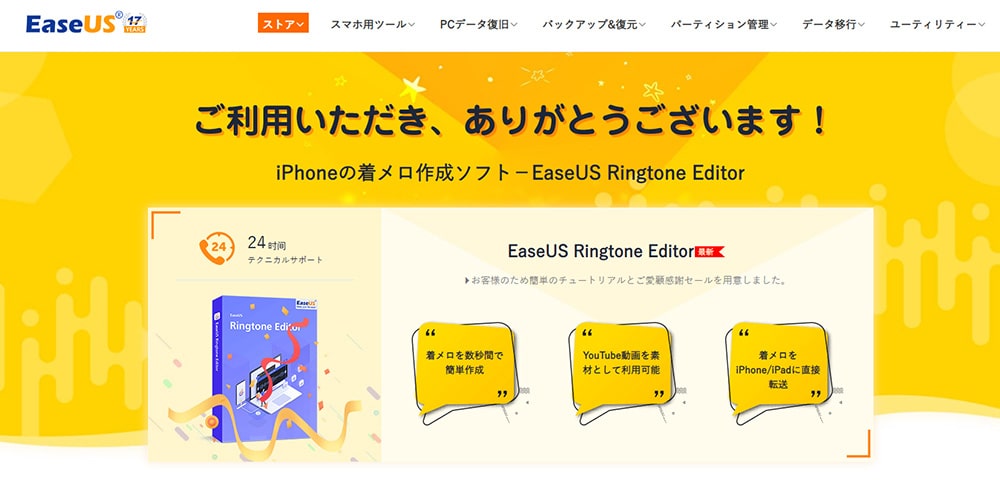
EaseUS Ringtone EditorはiPhoneの着メロ作成ソフトなんだけど、パソコンで作った自作の音楽や、YouTubeのビデオも着信音に設定することができる。
設定したいと思ったら、PCとiPhoneもしくはiPadをUSBで接続するだけだ。
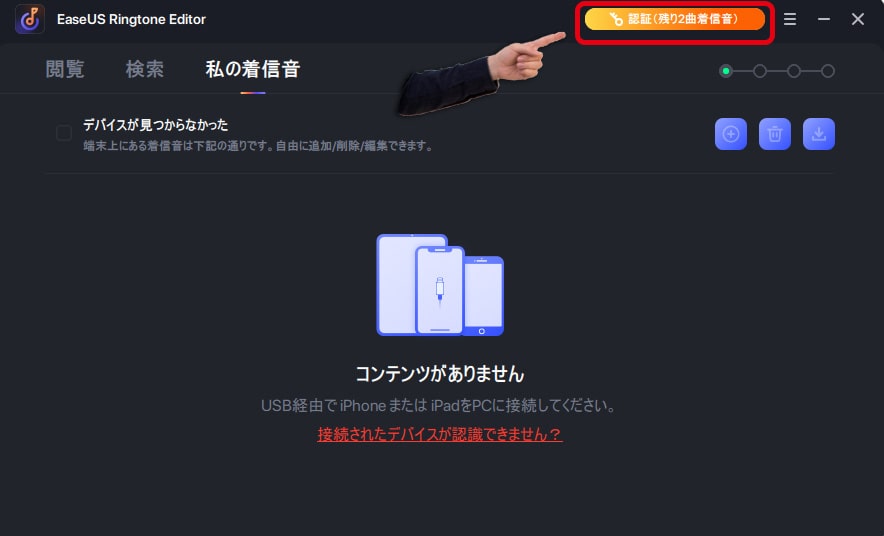
上の画面の右上のオレンジの部分をクリックすると認証画面になるから、支払いを済ませるとすぐに使うことができる。
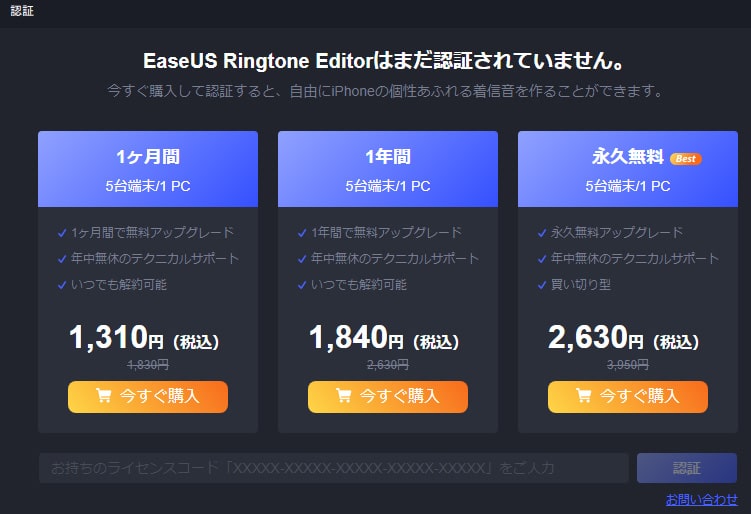
EaseUS Ringtone Editorを使って、iPhoneに独自の着信音を作ることが可能だ。着信音にする音源は、動画ファイル以外にも異なるコースからのオーディオを取り込むこともできる。
取り込む方法は、閲覧画面で音楽ファイルをドラッグするだけだから簡単だ。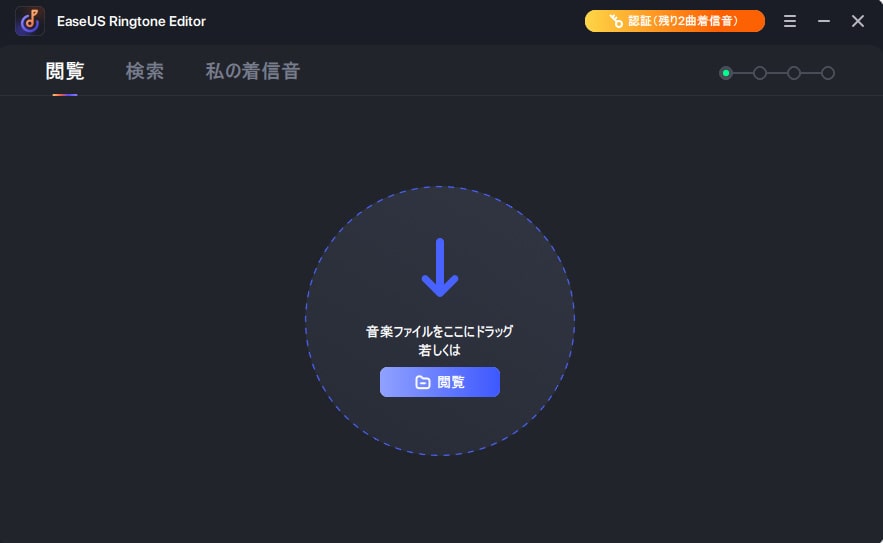
パソコンを使って自分で音楽を作る人は、その音楽をiPhoneの着信音にすることが可能。
利用できるフォーマットは以下の通りだ。
WAV、MP3、WMA、FLAC、AIF、OGG、AAC、M4A、M4R
YouTubeにアップロードしてある動画は、変換することでiPhoneの着信音にすることができる。パソコンで音楽を作る時と同じように、WAV、MP3、WMA、FLAC、AIF、OGG、AAC、M4A、M4Rのフォーマットであれば変換することができる。
またYouTubeだけじゃなくて、SoundCloudの音楽からも着信音を作ることができる。
以下の画面で、YouTubeやSoundCloudのキーワード、もしくはリンクを貼り付けるだけで検索することが可能。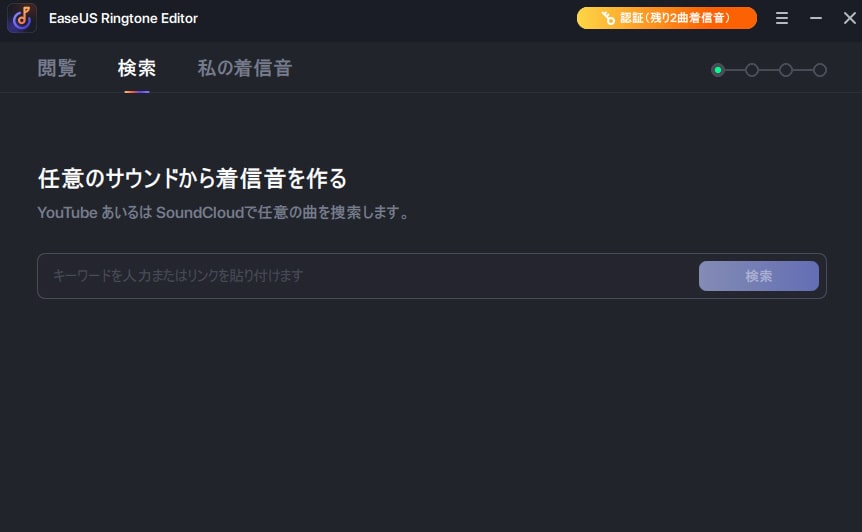
ここで1点だけ注意してほしいのは、違法アップロードされた動画を着信音にするためにダウンロードをしたら違法になるということ。必ず公式チャンネルなどを利用してほしい。
公式サイトから無料体験、もしくは今すぐ購入ボタンをクリック。
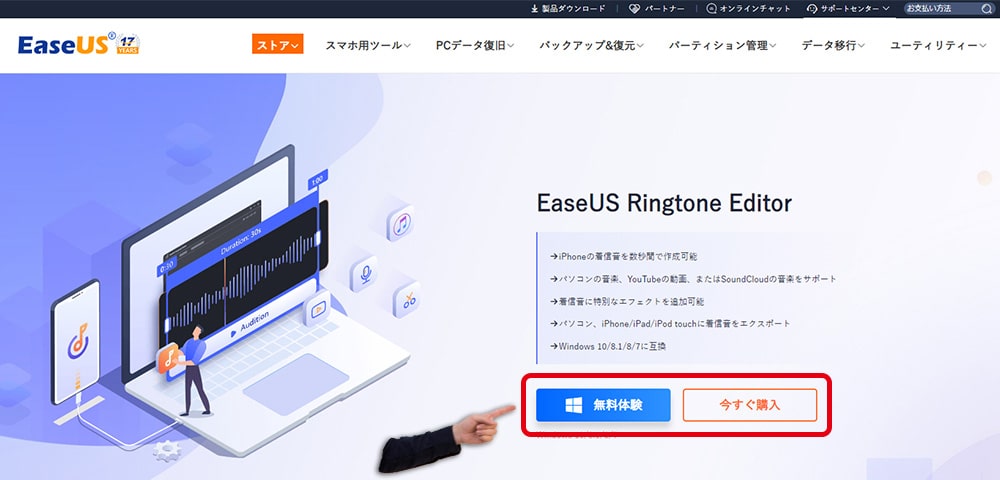
無料体験、もしくは今すぐ購入ボタンをクリックすると、ファイル名「ringtone_editor_trial_installer.exe」が保存される。
以下の画面になるから、「今すぐインストール」をクリック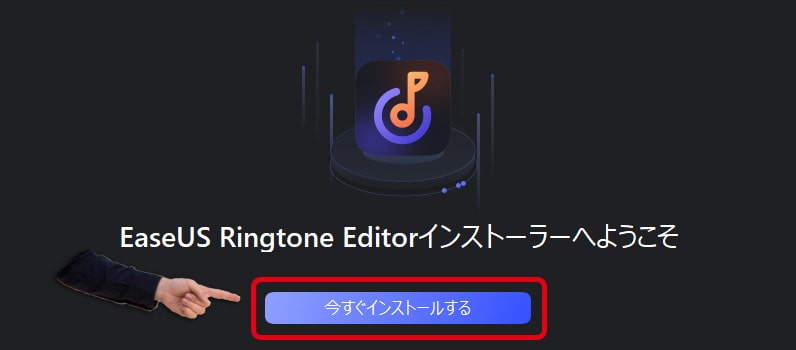
次にインストールが始まる。
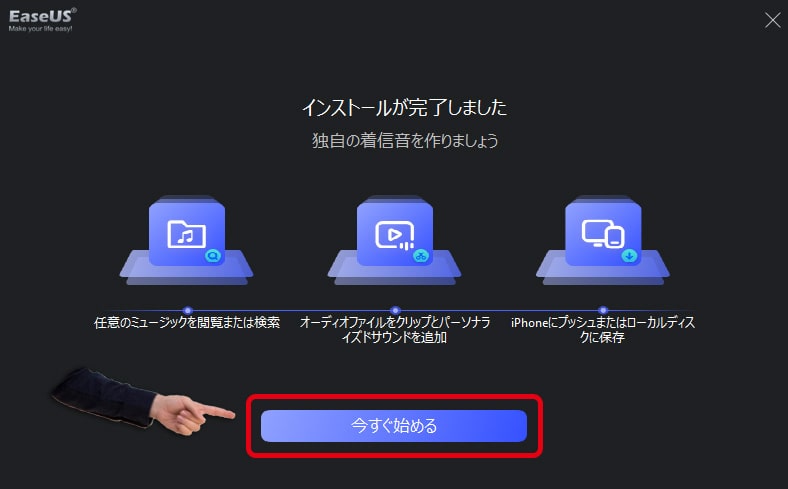
インストールが完了したら、これでEaseUS Ringtone Editorを利用することができる。
「EaseUS Ringtone Editor」をインストールしたら起動。
今回はYouTube上にある著作権フリーのBGMを使ってiPhone用の着信音を作成していく。
真ん中にある「検索」タブをクリックし、検索欄の中へ曲名またはその曲が載っているサイトのURL(今回の場合ですとYouTube上にある著作権フリーのBGMのURL)を入力して「検索」をクリック。

次にこのように検索結果が一覧となって表示されるので、その中からiPhone用の着信音にしたい曲にマウスカーソルを合わせ、そして表示される中にある「選択」をクリック。
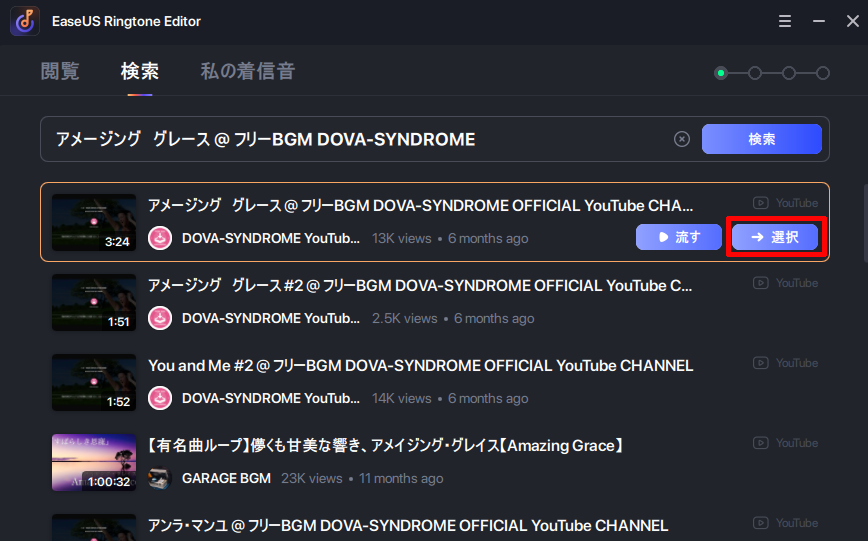
(因みに「選択」の隣にある「流す」をクリックすると、再生と停止だけではあるが、その曲をその場で再生させることができるので、その曲が自分が着信音化させたい曲なのかを事前に確認することができる。)
次にこのような画面が表示されますので、バーなどを操作しながら曲のどこからどこまでを着信音にするのかを編集しよう。
そして、編集が終わりましたら、右下にある切り取りボタンをクリック。
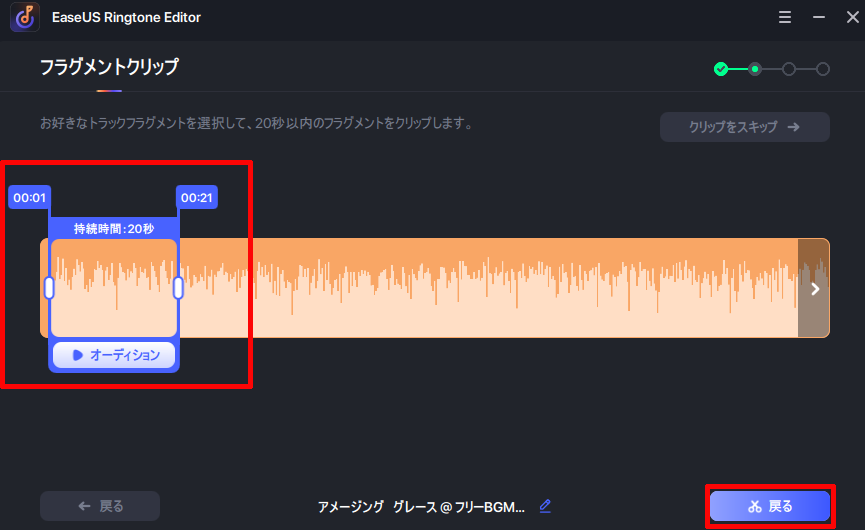
次にこのような画面が表示されるので、曲に何かエフェクトなどを加えたい場合はこの画面内で編集していく。
曲にエフェクトなどを加えたくなかったり、それらの編集が終わったら、右下にある「エクスポート」をクリックしよう。
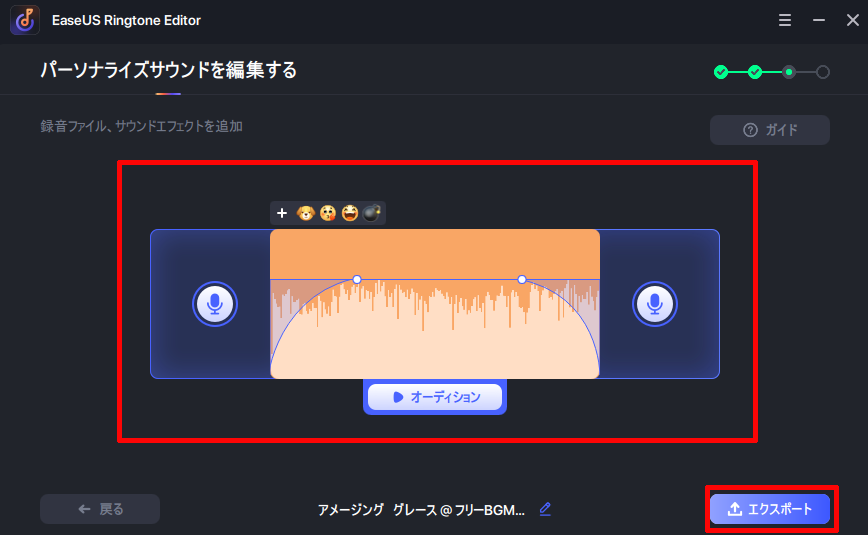
次にこのような画面が表示され、ここから今編集した曲をiPhoneに送る工程に移っていくのだが、今回は直接iPhoneをPCに接続して曲を転送していくので、左の「iPhoneにプッシュ」をクリック。
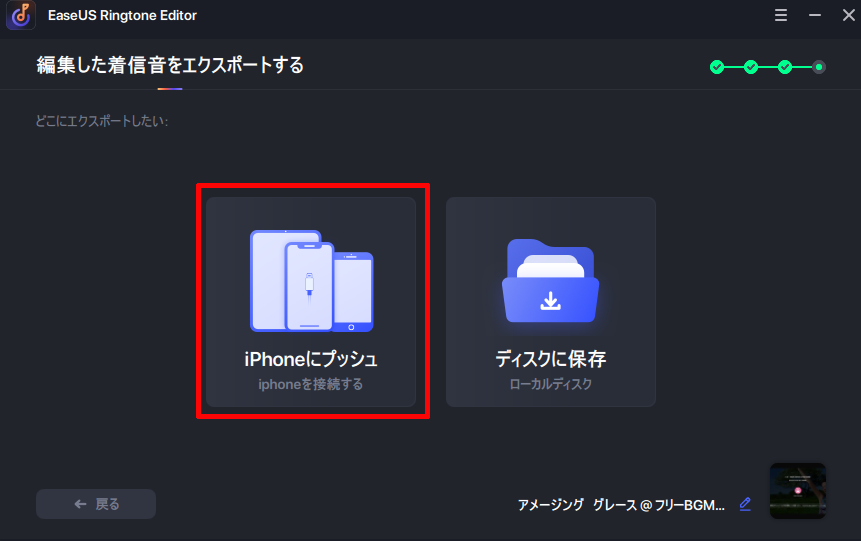
次にこのような画面が表示されるので、今作成した着信音をiPhoneへ転送していくためにiPhoneをPCに接続しよう、
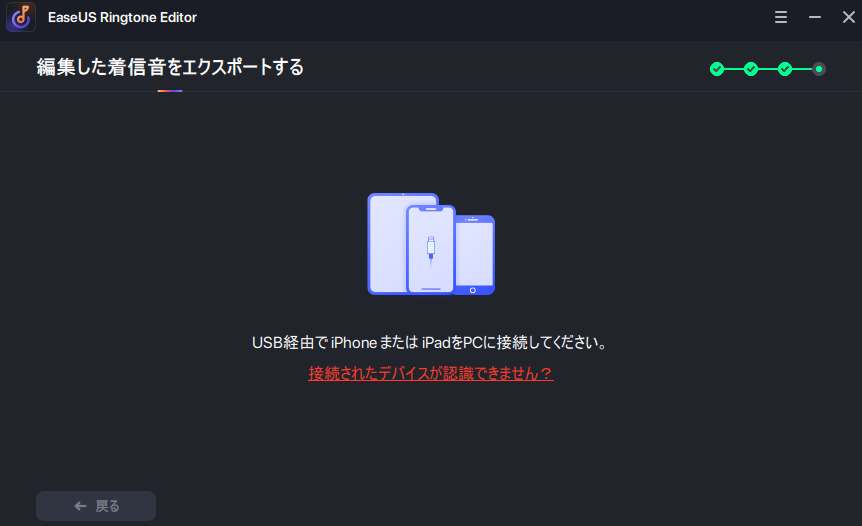
このように接続済みと表示されiPhpneが認識されるので、「iPhoneにプッシュ」を再度クリック。
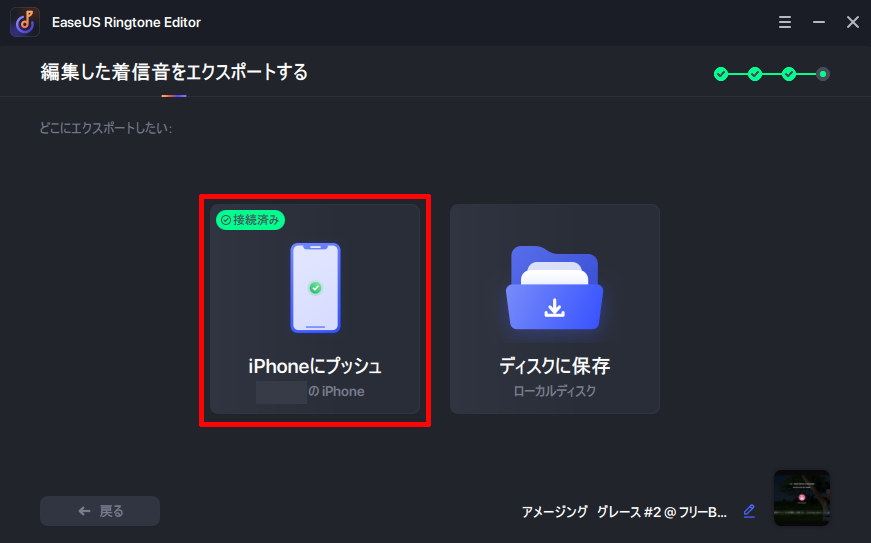
最後に「着信音がデバイスにプッシュされました。今から携帯に移動します。」と表示されていれば作成した着信音のiPhoneへの転送は完了だ。
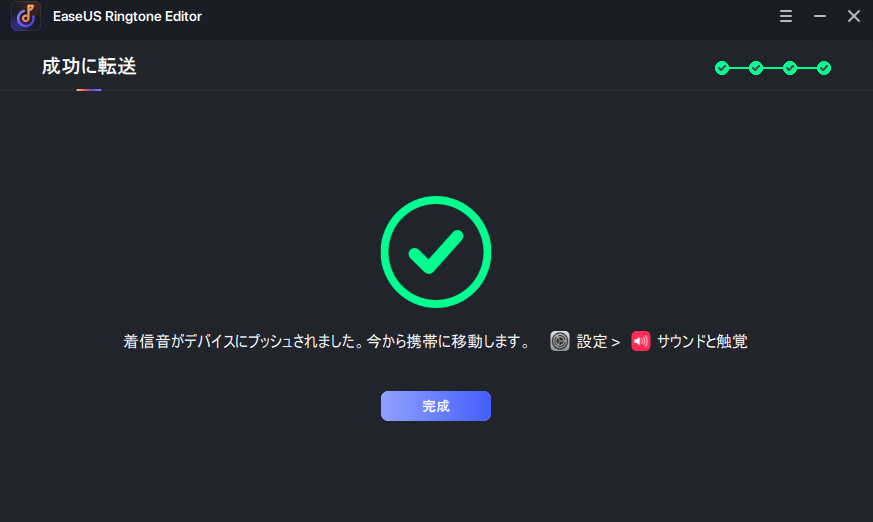
「EaseUS Ringtone Editor」は、1曲につき編集を含めてかかっても数分とお手軽に着信音を作成することができるので、複数の着信音を作成し、かかってくる電話の相手に応じて着信音を変更したい方にとっては特におすすめだ。
「EaseUS Ringtone Editor」は、以下のイーザスソフトウェア公式サイトより無料体験版のダウンロードまたは購入できる。
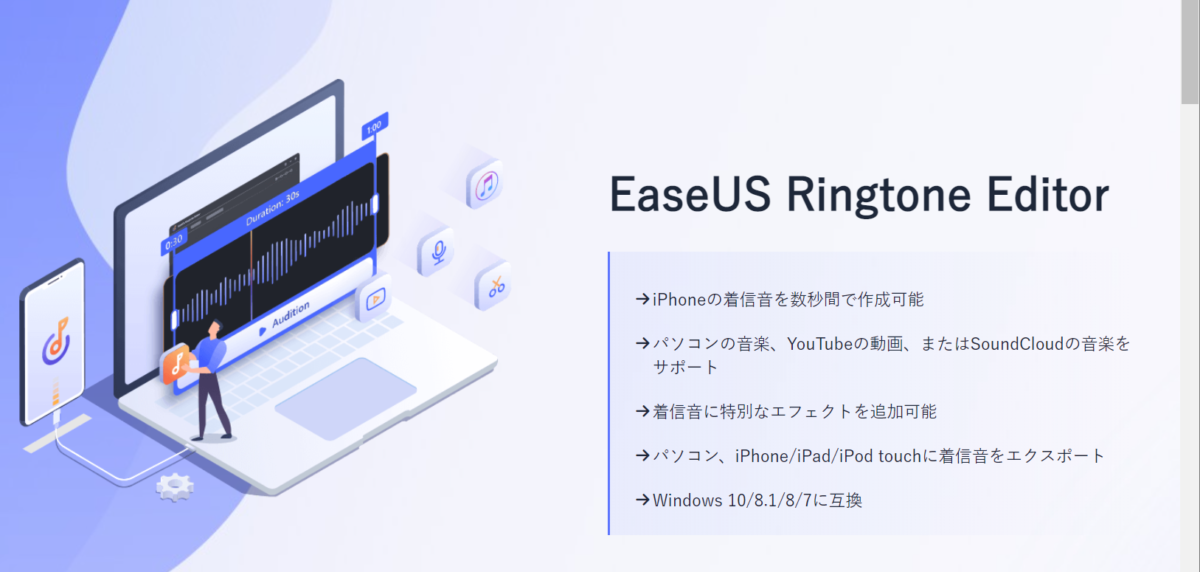
この記事が気に入ったら
フォローしてね!